1、安装说明 Published on Aug 19, 2025 in 文档 with 1 comment 摩尔思 MOER.SI 安装 ## 💡 安装前须知 * 硬件要求:CPU i7+(或其他接近性能CPU),16G内存+ * 系统要求:win10+ * 其他要求:科学上网 * 实盘需要:币安API(没有注册的用户,邀请码:`1113046743`,<a href='https://accounts.maxweb.cc/register?ref=1113046743' target='_blank' rel='external nofollow'>👉点击注册</a>,有返佣) ------------ ## 🧱 第一步:下载安装程序 * 下载安装文件,并解压到电脑中。 * 确保电脑已开启 **Hyper-V 功能**(控制面板 → 启用或关闭 Windows 功能 → 勾选 Hyper-V)。 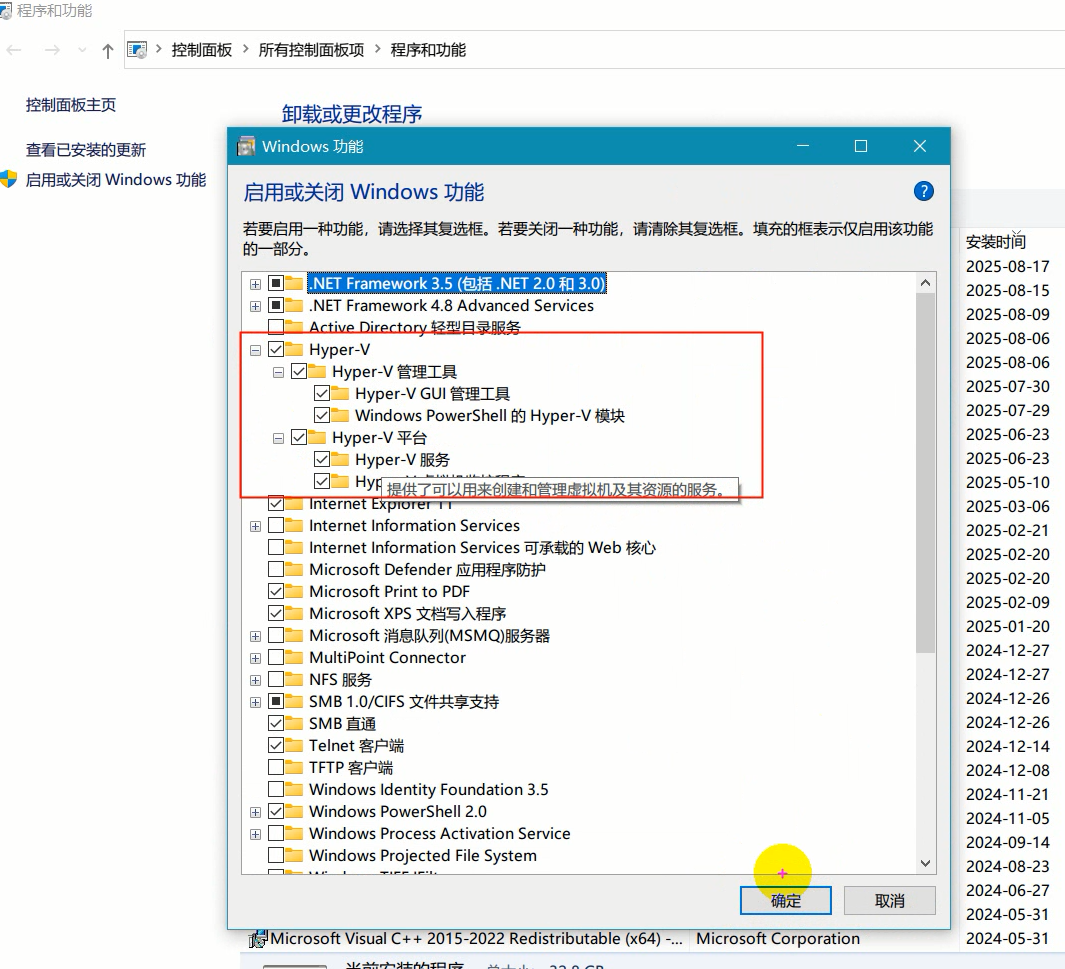 --- ## 🧱 第二步:创建 Internal Switch(主机操作) 在 **Hyper-V 管理器** →【虚拟交换机管理器】: * 创建一个新的虚拟交换机 * 类型选择:**内部(Internal)** * 名称:`InternalSwitch`,名称要完全一样,方便后续自动配置。 * 确认保存 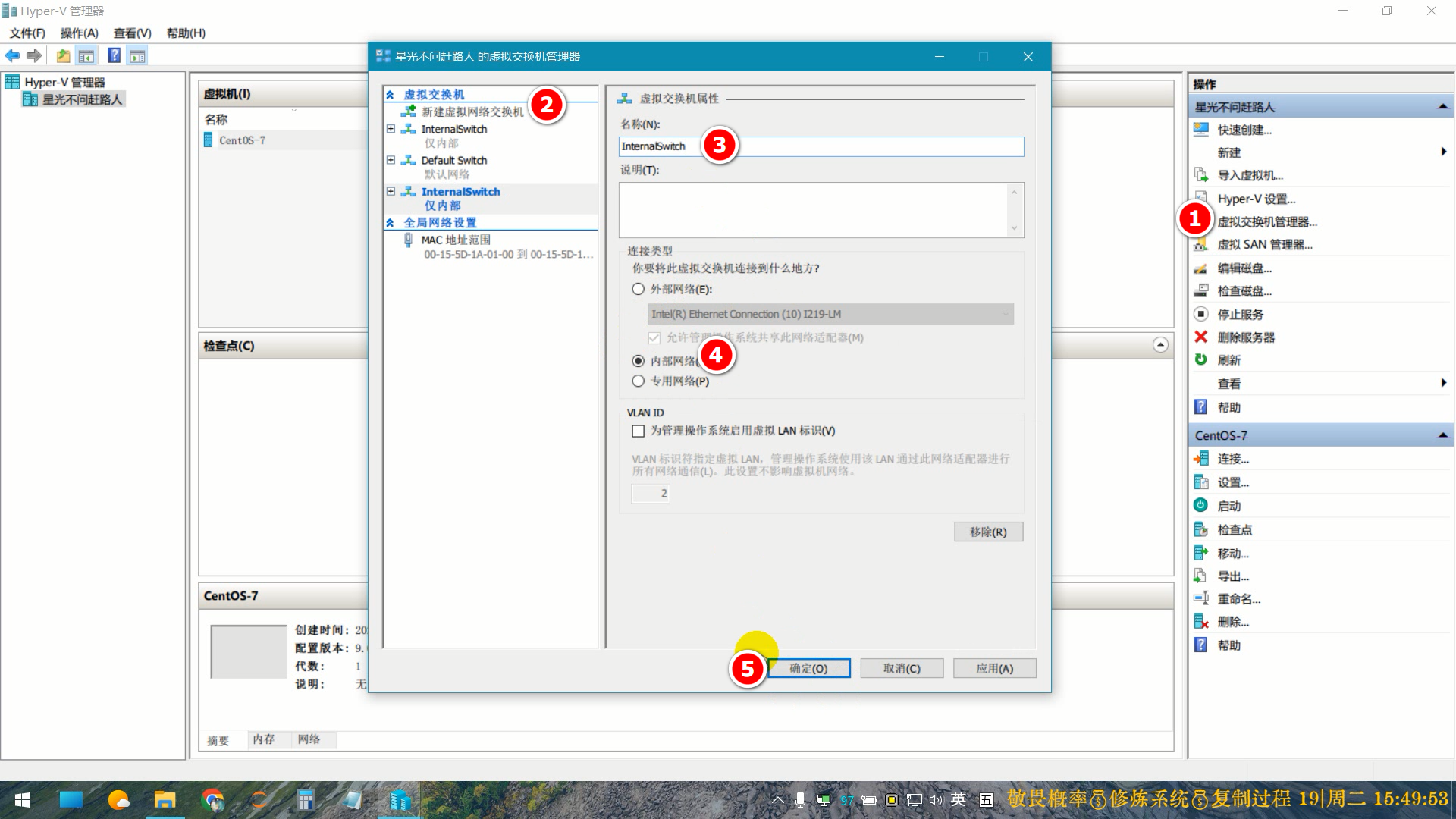 --- ## 🌐 第三步:配置虚拟机网络 - 运行解压的安装程序目录中的`配置虚拟机网络.ps1`,将自动配置虚拟机所需网络。 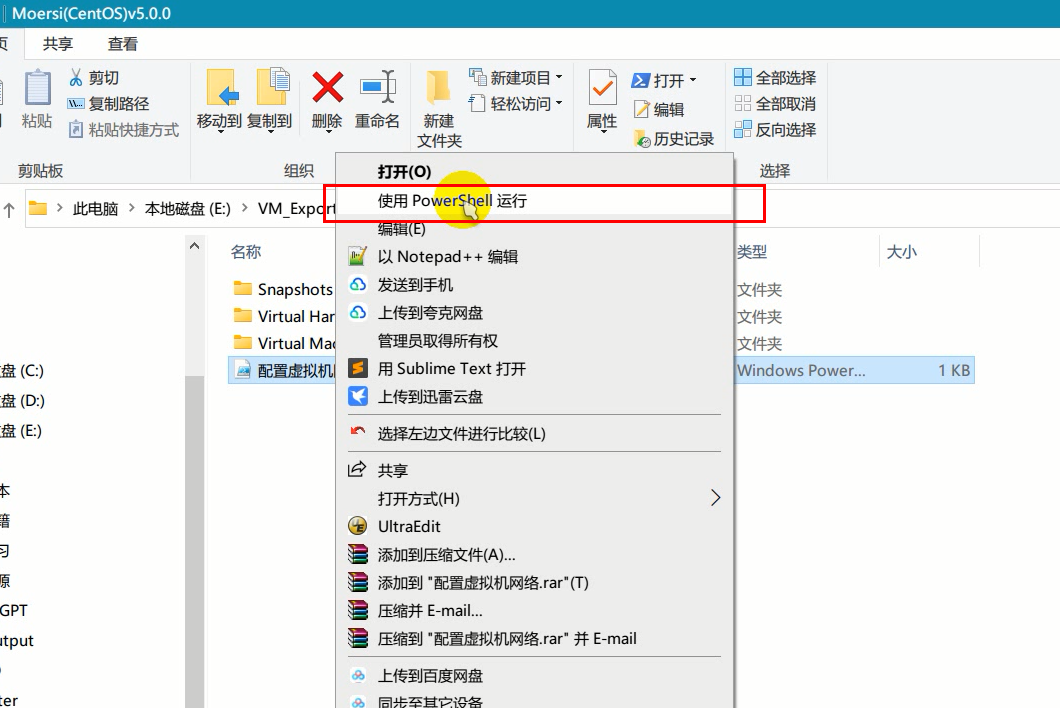 ------------ ## 🖥️ 第四步:在电脑导入虚拟机 - 打开 Hyper-V 管理器 → 右侧 → **导入虚拟机**。 - 浏览选择解压的安装程序文件夹。 - 选择导入类型(推荐 **“复制虚拟机”**,这样不会和旧电脑冲突)。 - 点击下一步 → 确认存放位置(虚拟硬盘/配置文件的路径可以改成你想放的盘)。 - 完成导入。 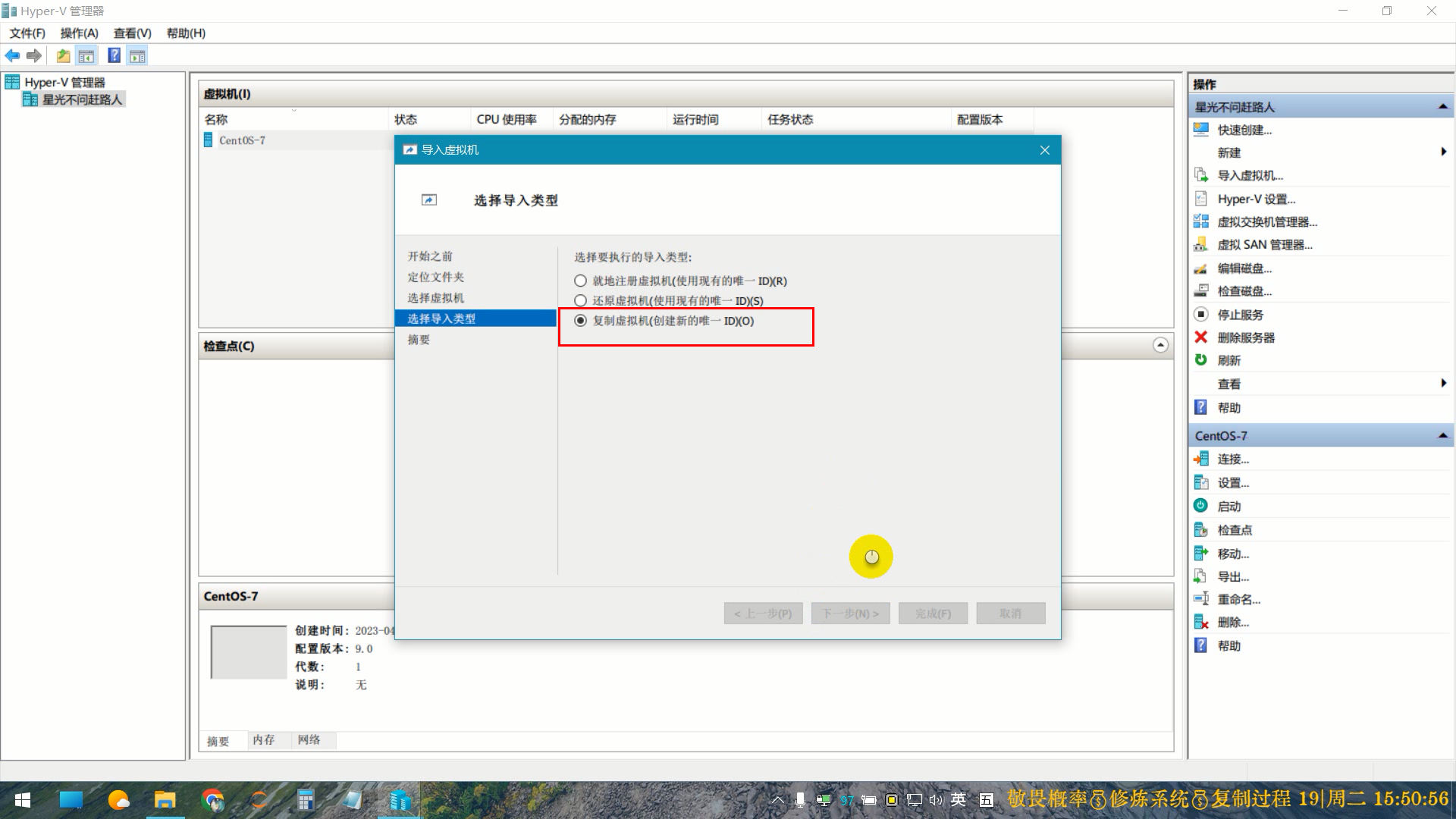 --- ## 🖥️ 第五步:检查虚拟机网络交换机配置 - 打开 Hyper-V 管理器 → 中间窗口 → 选中虚拟机 → 点击右键 → `设置`。 - 找到网络适配器,查看是否是我们设置的`InternalSwitch`。 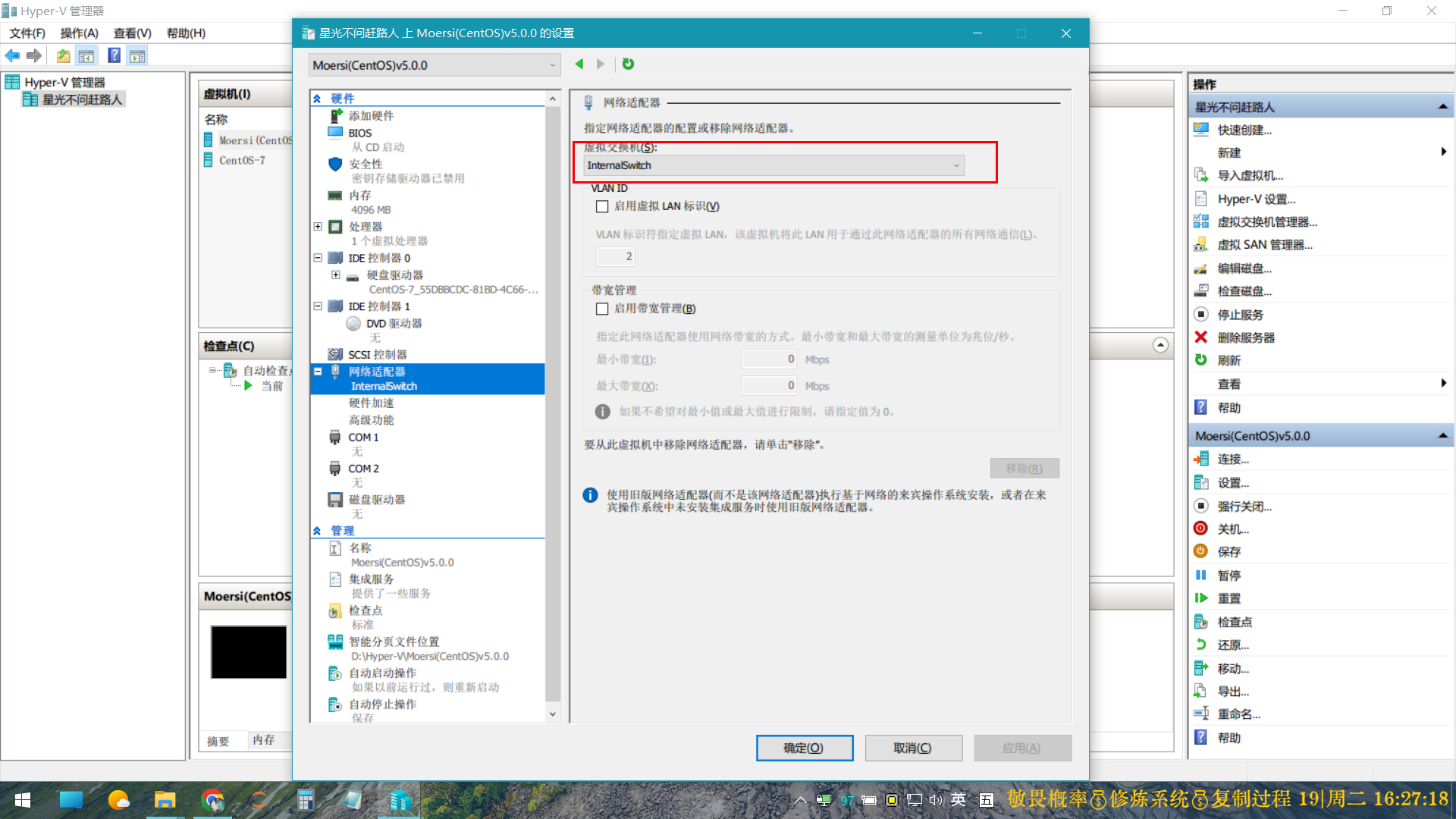 ------------ ## 🔚 第六步:验证安装是否成功 - 启动虚拟机,打开 Hyper-V 管理器 → 中间窗口 → 选中虚拟机 → 点击右键 → `启动`。 - (虚拟机关机:流程同上,最后一步选`关闭`)。 - 在浏览器(如Chrome)中,输入网址:`http://192.168.100.2:8080`。 - 输入账号密码,账号:`admin`,密码:`66668888`。 - 可以正常打开,并且可以看到策略列表,说明安装完成并运行正常。 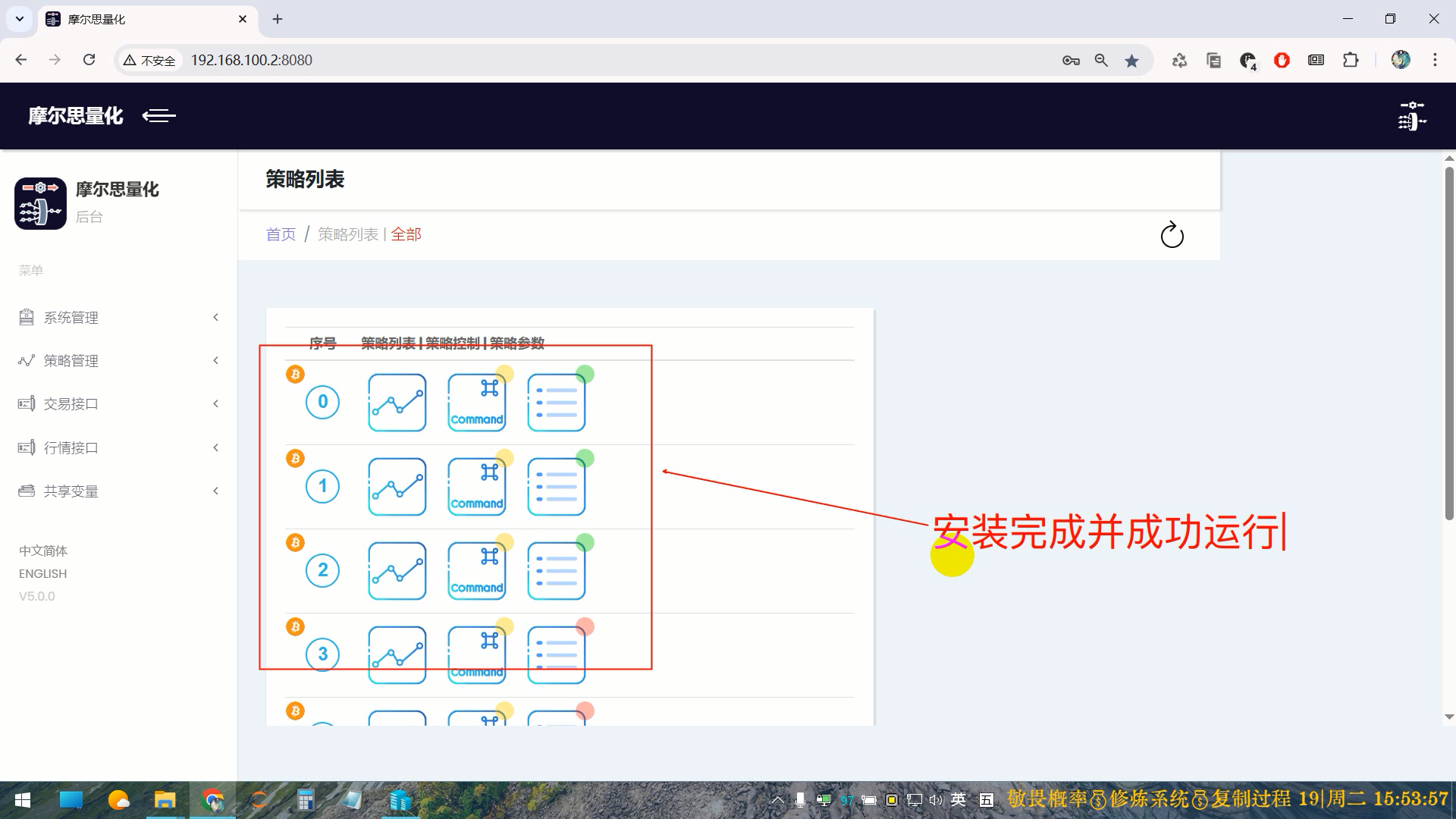 > 虚拟机Centos账号,账号:`root`,密码:`centos` 本文由 moersi 创作,转载请务必保留本文链接: 1、安装说明 本文不构成任何投资建议,亦不对因使用该等信息而引发的损失承担任何责任。
[...]* 👉安装说明、👉安装说明[视频][...]